
Michael Cain
0
2638
414
Windows Update to zło konieczne. Jeśli wszystko pójdzie dobrze, masz zdrowy system i nowe funkcje do zabawy. Ale gdy coś pójdzie nie tak, może to być jedno z najbardziej frustrujących doświadczeń IT.
Nieudana aktualizacja systemu Windows może oznaczać świeże resetowanie lub ponowną instalację systemu Windows. Czy należy odświeżyć, zresetować, przywrócić lub ponownie zainstalować system Windows? Czy należy odświeżyć, zresetować, przywrócić lub ponownie zainstalować system Windows? Czy kiedykolwiek chciałeś zresetować system Windows 7 bez utraty danych osobowych? Pomiędzy przywróceniem ustawień fabrycznych a ponownym zainstalowaniem było ciężko. Od Windows 8 mamy dwie nowe opcje: Odśwież i Resetuj. Który z nich jest odpowiedni… a ty tego nie chcesz. Dlatego tak ważne jest, aby zrozumieć, jak przebiegają aktualizacje w systemie Windows 10 i jakie kroki można podjąć, jeśli sytuacja pójdzie na południe. Właśnie wtedy przydatne jest narzędzie Windows Update do rozwiązywania problemów firmy Microsoft.
Jak korzystać z narzędzia do rozwiązywania problemów z Windows Update
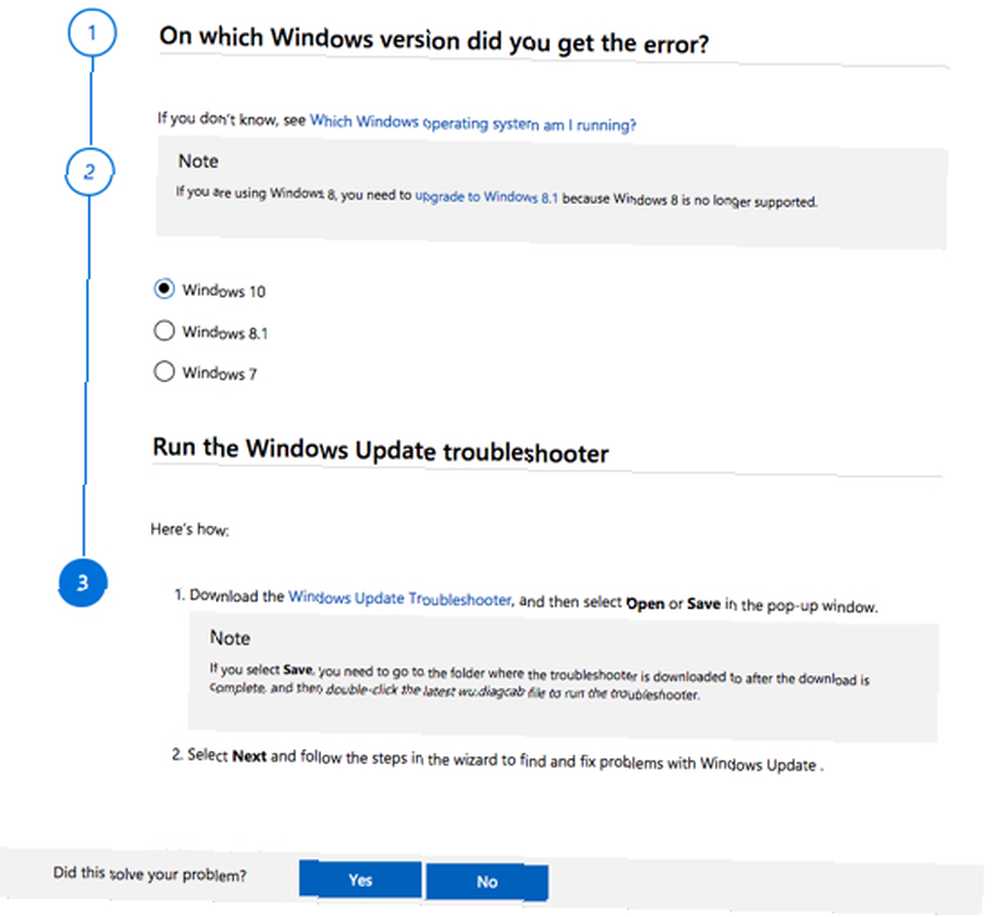
Tak, możesz łatwo skorzystać z pomocy dowolnego wyświetlanego numeru błędu w postaci szesnastkowej i wyszukać w Google, aby znaleźć przyczynę. Ale dedykowana strona rozwiązywania problemów może być świetnym zasobem, na którym można polegać przy szczegółowym rozwiązaniu problemu. Ta oficjalna witryna pomocy technicznej firmy Microsoft nosi nazwę Napraw problemy z aktualizacją Windows.
Łatwo to zrozumieć także dla absolutnego nowicjusza. Strona wyjaśnia swój cel:
“W tym przewodniku przedstawiono kroki, które pozwalają rozwiązać problemy z aktualizacjami systemu Windows, takie jak skanowanie długo lub kody błędów podczas instalowania aktualizacji.”
Oto jak to działa:
- Wybierz system operacyjny z problemem. Narzędzie do rozwiązywania problemów obsługuje system Windows 7, Windows 8.1 i Windows 10.
- Użytkownicy systemu Windows 10 zostaną poproszeni o pobranie narzędzia do rozwiązywania problemów z Windows Update i uruchomienie go. Inne wersje mają również własne narzędzia do rozwiązywania problemów.
- Kreator może poprosić o pobranie dodatkowych plików, jeśli problem nie zostanie rozwiązany w poprzednim kroku. Może na przykład poprosić o: pobranie najnowszej aktualizacji stosu serwisowego (SSU), pobranie najnowszego pliku aktualizacji bazy wiedzy Knowledge Base lub naprawienie uszkodzenia pliku systemu Windows.
Należy wykonać około ośmiu kroków, a ostatni krok kończy się prośbą o przeprowadzenie czystej instalacji systemu Windows 10. Należy pamiętać, że witryna jest przewodnikiem krok po kroku, a nie kompleksowym zasobem, który rozwiąże każdy z nich twoja aktualizacja nieszczęście.
Pamiętaj, że czkawka aktualizacji może być również spowodowana nieprawidłowym działaniem sprzętu i błędnym antywirusem. Być może kilka dodatkowych kroków pomoże rozwiązać problemy z następną aktualizacją systemu Windows Jak rozwiązać problemy z Windows Update w 5 łatwych krokach Jak rozwiązać problemy z Windows Update w 5 prostych krokach Czy Windows Update Cię nie? Być może pobieranie utknęło lub aktualizacja odmówiła instalacji. Pokażemy Ci, jak rozwiązać najczęstsze problemy z Windows Update w Windows 10. .











